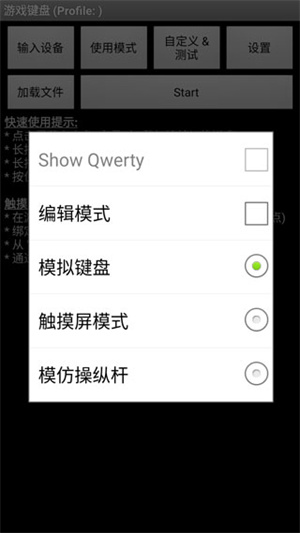
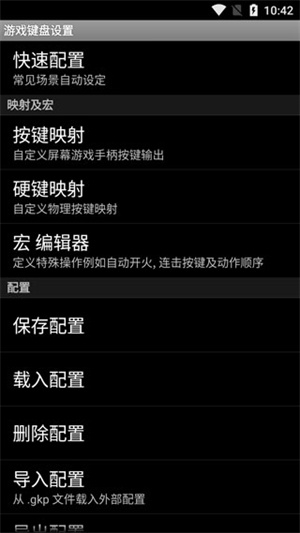
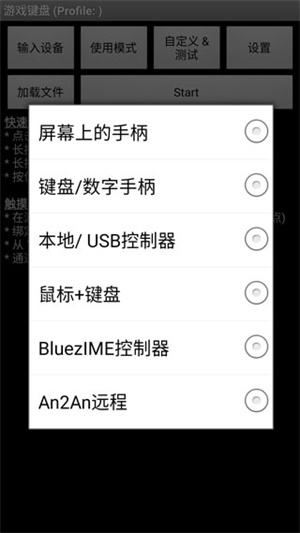
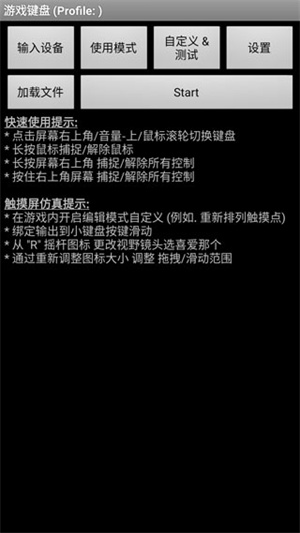
虚拟键盘手机版是一款简单易用的虚拟键盘辅助工具,软件专门各种手游量身定制软件,它能使你调整完设置后,就能一键实现按键使用,无论是触屏、手柄、键盘鼠标等设备都可以自由设置,完美兼容各种设备,只需要设置好键位,就可以轻松使用。
虚拟键盘中文版还支持连接外部的蓝牙键盘设备,还内置了各种游戏的手柄,让每个玩家能在手机上轻松操作心仪的游戏,有需要的小伙伴可以下载试试。
1、屏幕上用手柄:
多点触摸(取决于设备和操作系统);
4/8路D-垫,多达12个游戏按键,2个模拟摇杆;
调整大小和自定义的按钮布局;
完全可配置的按键映射;
2、重新映射物理按键;
3、保存键/按钮映射配置文件;
4、QWERTY全键盘;
5、创建宏来执行autofire,组合键,动作顺序和文字输入,一键击;
6、模拟触摸屏的动作,甚至没有触摸屏(如Android的电视盒)设备的工作(需要root );
7、模拟真实的模拟摇杆(需要root ,和OS支持操纵杆);
8、模拟虚拟鼠标(需要root )。
1、虚拟游戏键盘全速运行大多数游戏;
2、定制屏幕上的键盘;
3、支持自定义键盘;
4、支持大多数的GBA游戏;
5、支持多种存档方式;
6、支持屏幕截图;
7、支持轨迹球;
8、支持虚拟键盘;
9、支持按键自定义。
1、打开游戏键盘软件之后,上面会有开始使用的提示。
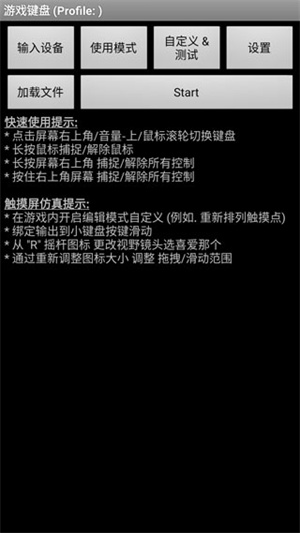
2、根据提示选择输入的设备也就是操作方式。
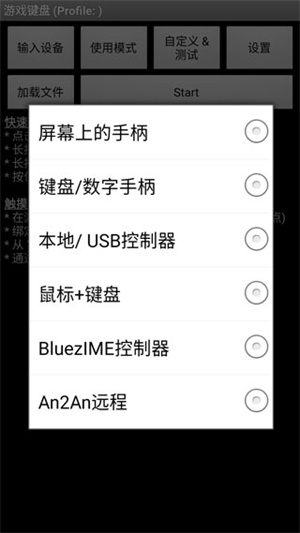
3、然后选择自己想要以什么模式运行。
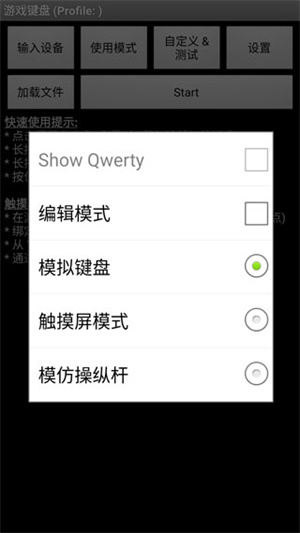
4、在设置功能中还可以详细的对细节进行设置。
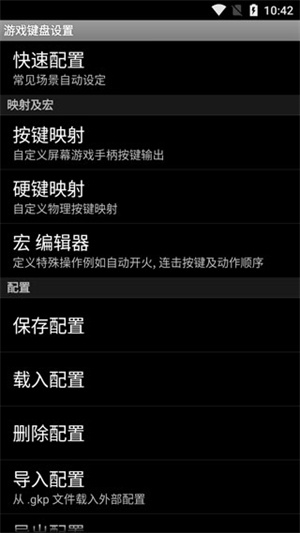
1、在本站下载安装,运行软件,手机需要root,进入以下界面;
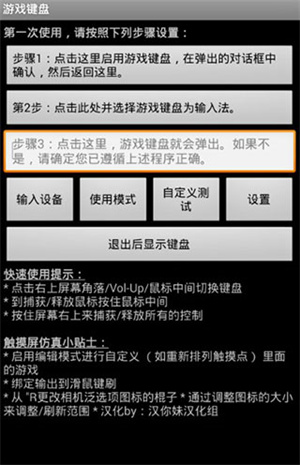
2、首先开启游戏键盘;
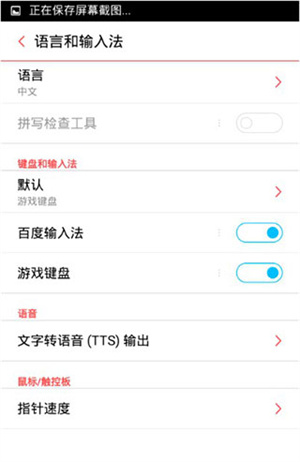
3、再回到首界面选择游戏键盘输入法;
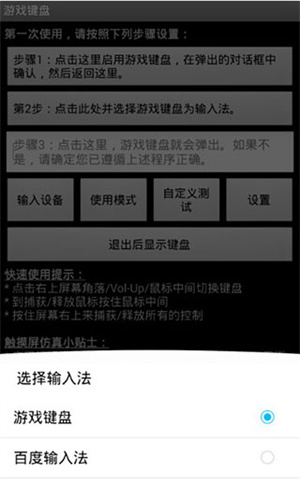
4、输入设备 选择"本机/usb控制";
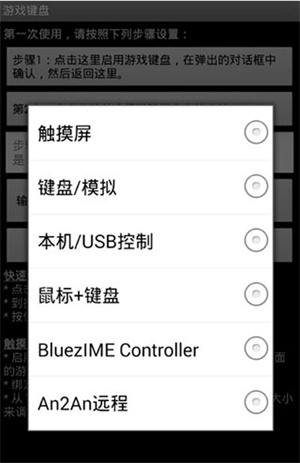
5、点击使用模式,可自由进行选择;
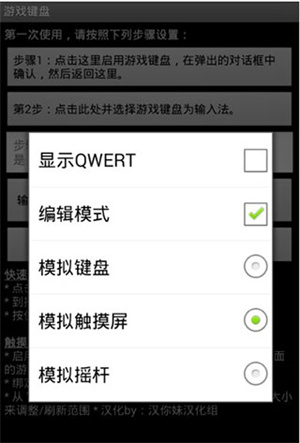
6、在设置界面,勾选热键、预先输入、触摸屏模式;
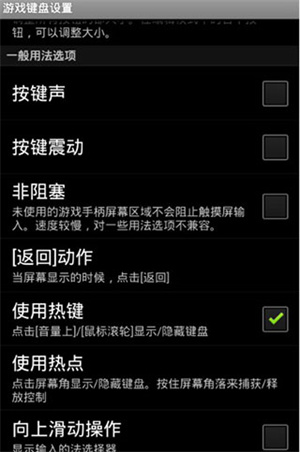
7、点击内部选项菜单,按下图设置;
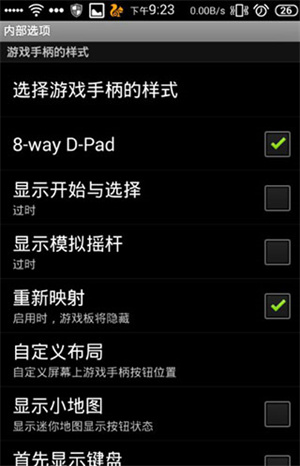
注意: 显示开始与选择和显示模拟摇杆 推荐关闭
8、这时按音量上,调出虚拟手柄,使用左摇杆 和 使用右摇杆,此时键盘的wasd和ijkl对应着 左右摇杆,即图中的(1)(2)区;
说明:此时键盘的四个方向键对应着(3)区D-PAD,大家可以试试按键盘方向键。若不想用他们,可以自己定义;
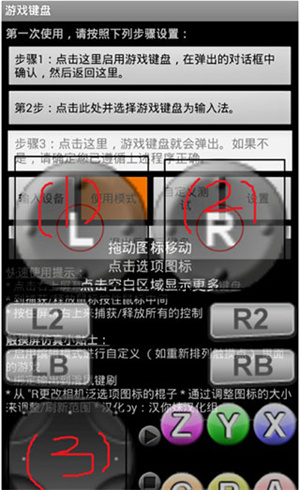
9、打开游戏,如下图所示:
注:调整虚拟手柄和游戏里的按键对应着位置。
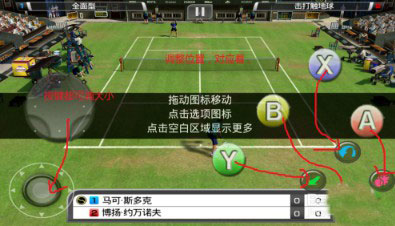
1、打开软件,点击"步骤1",在弹出的键盘设置中,找到"游戏键盘",在后面打钩,然后返回上级界面。
2、长按"步骤2",会弹出来一个输入法选择的窗口,进去选择"游戏键盘"。该项是将手机输入法切换为游戏按键模式。
3、点击"步骤3",测试前两步是否正确,看是否有虚拟的手柄出现,如果出现则表明设置成功,否则检查前两步是否正确和手机ROOT权限问题。
4、点击"步骤4"进行进一步的设置:
a、在最下面找到"Touchscreen Mode",勾选上。这个选项是用来开启物理按键映射虚拟按键。下面一行小字提示需要重启,将软件重启后继续。
b、找到"布局编辑",点击进去,在"布局编辑模式"和"启用自定义布局"后打上钩。打开这个选项能够自行调整要映射的虚拟手柄的位置。
c、找到"热键",在后面打钩。这个选项是使用音量增大键作为调出虚拟键盘的快捷键。
d、找到"使用蓝牙外接"、"速度加速",在后面打钩。
e、找到"启动硬键",在后面打钩。该选项是用来开启物理按键到虚拟按键的映射。勾选后下面的"硬件映射"变为可点击的,点进去设置物理按键到虚拟按键的自定义映射。比如:点击"映射 1",然后按下手柄按键的上键,在下拉列表中选择需映射的"D-pad Up",设置成功后"映射 1"下方显示"D-pad Up=> D-pad Up"。再点击"映射 2",设置下一个映射,总计10个映射。请按下表设置按键映射:
1、如何在目标应用程序(例如游戏)中调出游戏键盘?
根据设备、ROM 和目标应用程序,有许多不同的方法可以调用软键盘,例如:
一些应用程序内置了调用软键盘的选项
部分设备支持长按【菜单】键调出软键盘
GameKeyboard 还提供了其他方法,以防上述方法无法使用:
切换到 GameKeyboard Launcher,点击“退出后调出键盘”按钮,然后切换回来
打开“设置->使用热键”然后使用[Vol. Up]/[Mouse Middle] 作为热键
启用“设置->使用热点”,然后点击热点屏幕一角
2、如何在屏幕游戏手柄和 QWERTY 键盘之间切换?
方法 1:将“[Back] Key Action”设置为“Show Action Menu”或“Swap Gamepad/Keyboard”,然后长按[Back] Key。
方法 2:启用“向左/向右滑动操作”,然后在虚拟游戏手柄上执行水平滑动。
方法 3:使用“Button Mappings”/“Hardkey Mappings”绑定一个虚拟/物理按键到“[S] Swap Gamepad/Keyboard”,然后点击对应的按键。
方法 4:从 GameKeyboard Launcher 启用“使用模式 -> 显示 Qwerty”,然后它将默认显示 Qwerty 而不是 Gamepad。
应用信息
热门推荐
更多版本

虚拟键盘冷狐版下载490KB游戏辅助v6.1.2
查看
虚拟键盘手机版汉化版下载490KB游戏辅助v6.1.2
查看
虚拟键盘全按键中文版490KB游戏辅助v6.1.2
查看
虚拟键盘手机版汉化版490.77MB游戏辅助v6.1.2
查看相关应用
实时热词
评分及评论
点击星星用来评分